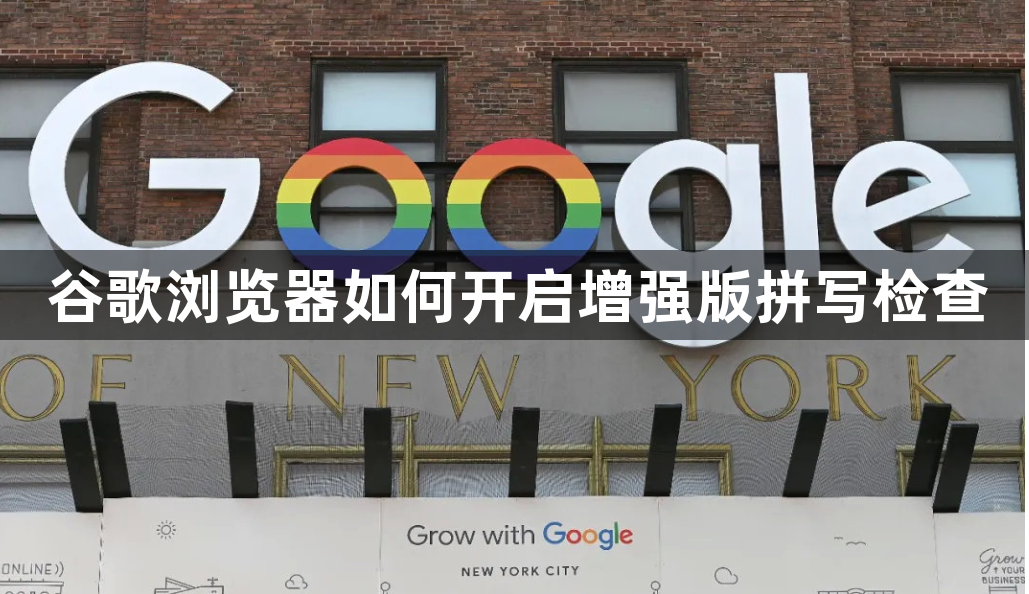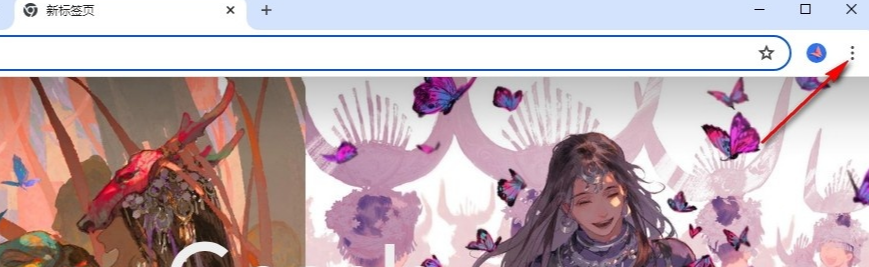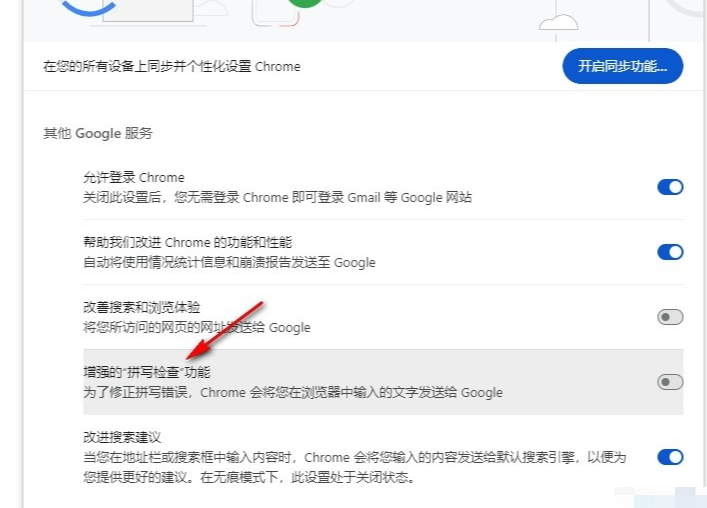Google Chrome で拡張スペルチェックを有効にするにはどうすればよいですか?スペルチェッカーをオンにすると、入力時に間違いがないかをチェックでき、入力効率が向上します。この設定を有効にする方法がわからない友人もいるかもしれません。この記事では、Google Chrome の拡張スペル チェックを有効にする方法を専門家が説明します。

Google Chrome の拡張スペル チェックをオンにする方法を専門家が教えます 1. 最初のステップでは、コンピューター上で Google Chrome をクリックして開き、右上にある [Google Chrome のカスタマイズと制御] オプションを開きます。ブラウザ ページの隅 (図に示すように)

2. 2 番目のステップでは、[Google Chrome のカスタマイズと制御] オプションのドロップダウン リストで、[設定] オプションを見つけてクリックします。 (図に示すように) このオプションを開きます

3. 3 番目のステップは、Google Chrome の設定ページに入った後、「あなたと Google サービス」の右側にある「同期機能と Google サービス」オプションをクリックして開きます。 Google" (図を参照)

4. ステップ 4、「同期機能と Google サービス」ページに入ると、このページに「拡張スペルチェック機能」オプションが表示されます (図を参照)

5. 5 番目のステップでは、[拡張スペルチェック] オプションのスイッチ ボタンをクリックしてオンにします (図を参照)。
以上がGoogle Chromeで拡張スペルチェックを有効にする方法の詳細内容です。詳細については、PHP 中国語 Web サイトの他の関連記事を参照してください。